随着电脑使用时间的增长,C盘的存储空间往往会被占满,导致电脑运行缓慢甚至出现崩溃等问题。本文将介绍一些有效的方法,帮助您释放C盘空间,使电脑保持高效稳定运行。

删除临时文件
通过删除电脑中的临时文件,可以快速释放大量的C盘空间。在开始菜单中搜索“%temp%”并回车,打开临时文件夹,选中所有文件和文件夹,右键点击删除即可。
清理回收站
回收站中存储着已删除但尚未彻底清除的文件,清空回收站可以释放大量的C盘空间。右键点击回收站图标,选择“清空回收站”即可完成操作。
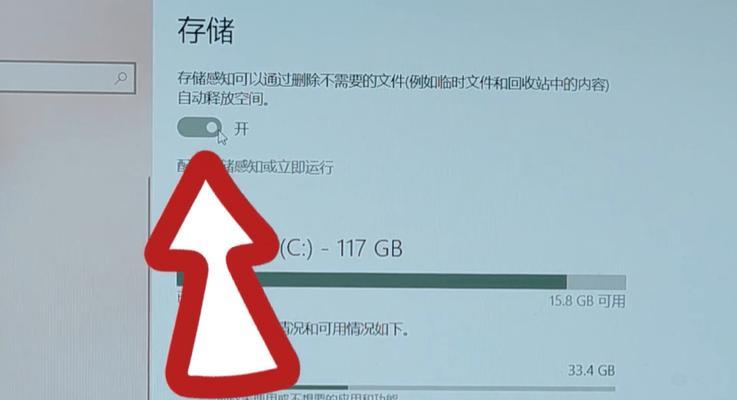
卸载不常用的软件
在控制面板的“程序和功能”中,可以找到已安装在电脑上的软件列表。卸载掉不常用或不需要的软件,可以有效地释放C盘空间。
清理系统更新文件
Windows系统会定期下载和安装更新文件,这些文件会占用大量的磁盘空间。通过运行“磁盘清理”工具,选择“清理系统文件”,勾选“Windows更新临时文件”等选项进行清理。
压缩或删除大文件
在C盘上搜索并删除较大的文件,或使用压缩工具对这些文件进行压缩,可以节省大量的磁盘空间。
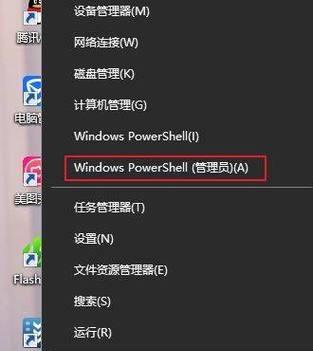
清理浏览器缓存
浏览器缓存中存储了许多已访问过的网页、图片等临时数据,可以通过浏览器设置或清理工具来清理缓存,释放C盘空间。
优化系统设置
调整系统设置可以减少系统生成的临时文件,从而释放C盘空间。例如,将虚拟内存设置为自动管理,限制系统还原的最大占用空间等。
转移文件位置
将一些占用大量空间的文件夹如“我的文档”、“下载”等转移到其他磁盘分区中,可以有效地减少C盘的负担。
禁用休眠功能
休眠功能会在C盘中生成与电脑内存大小相当的休眠文件,禁用该功能可以释放一定的C盘空间。
定期清理垃圾文件
利用第三方的系统清理工具或磁盘清理工具,定期清理C盘中的垃圾文件和临时文件,保持系统的干净整洁。
清理应用缓存
部分应用程序会在C盘中存储缓存文件,通过清理这些缓存文件可以释放C盘空间。可以在应用程序的设置界面或者应用管理器中进行清理。
禁用系统恢复
系统恢复功能会占用一定的C盘空间,可以通过禁用该功能来释放空间。右键点击“计算机”,选择“属性”,进入“系统保护”选项卡,禁用系统恢复。
清理系统日志
系统日志记录着电脑运行过程中的各种事件,这些日志文件会逐渐增大占用C盘空间。通过运行“事件查看器”,可以删除一些旧的系统日志,释放空间。
清理无用的桌面图标
桌面上过多的图标会占用C盘空间,可以删除不再需要的图标,或者将图标整理到其他目录中。
定期整理碎片
通过定期运行磁盘碎片整理工具,可以将C盘上的碎片文件整理合并,提高磁盘的读写速度,释放一些空间。
通过以上多种方法,可以有效地释放电脑C盘空间,提高电脑的运行速度和稳定性。建议定期进行清理和整理,以保持C盘的良好状态。
标签: #电脑盘空间

